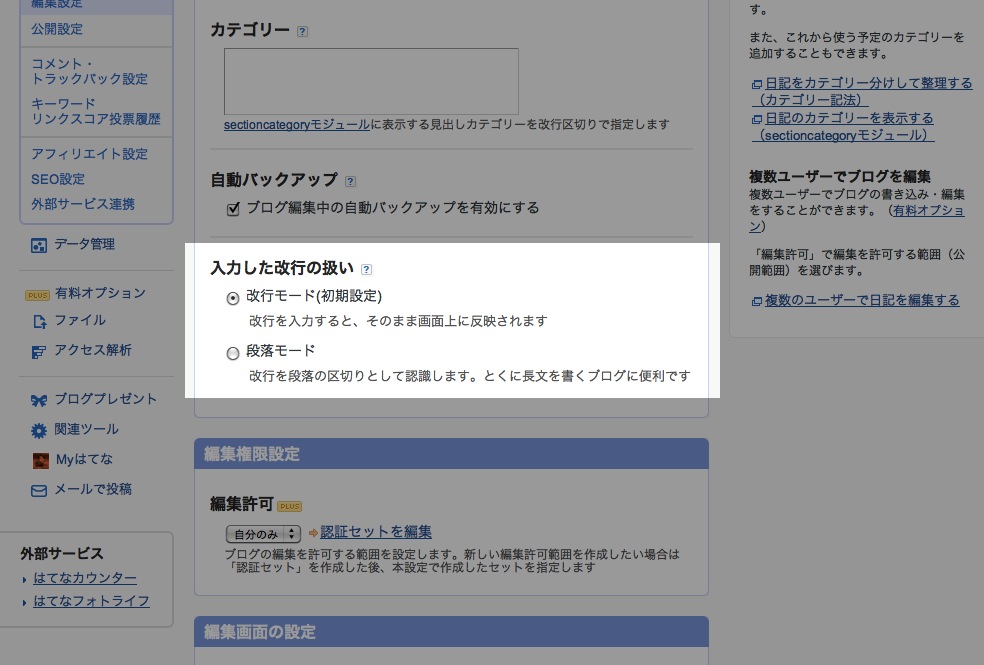本日、はてなダイアリーに記事を編集したときに、入力した改行がそのまま画面上に反映される「改行モード」を新たに追加しました。
はてなダイアリーはこれまで、編集画面で入力した改行を段落として認識していました。このため、記事の編集時に入力した改行と、画面上の改行が一致しない仕様でした。本仕様について、ユーザーの皆さまから「わかりづらい」というご指摘をいただき、入力した改行をそのまま画面上に反映する「改行モード」を追加しました。
改行の扱いを決めるモードについて
改行の扱いを決めるモードは2つあります。モードを切り替えることで改行の扱いを変更することが来ます。この設定は新しい記事だけでなく、過去の記事の改行の扱いも変更されます。
改行モード
改行を入力すると、そのまま画面上に反映されます。記事全体に <p> </p>、改行毎に <br> が入ります。
編集画面で
やあ。 こんにちは。 ごきげんいかが。 さようなら。
と入力すると、このようなHTMLに変換されます。
<p>やあ。<br>こんにちは。<br><br>ごきげんいかが。<br><br><br>さようなら。</p>
段落モード
改行を段落の区切りとして認識します。とくに長文を書くブログに便利です。
改行が段落になり、改行毎に前後に <p> </p> が入ります。何も書かない行を2回続けると <br> が入ります。
編集画面で
やあ。 こんにちは。 ごきげんいかが。 さようなら。
と入力すると、このようなHTMLに変換されます。
<p>やあ。</p> <p>こんにちは。</p> <p>ごきげんいかが。</p> <br> <p>さようなら。</p>
2011年3月23日以前に開設されたダイアリーでは「段落モード」が、それ以降に開設されたダイアリーでは「改行モード」が標準で選択されています。はてなダイアリーを従来からご利用いただいているユーザー様が、改行モードを利用したい場合は、設定画面の編集設定で変更をお願いいたします。